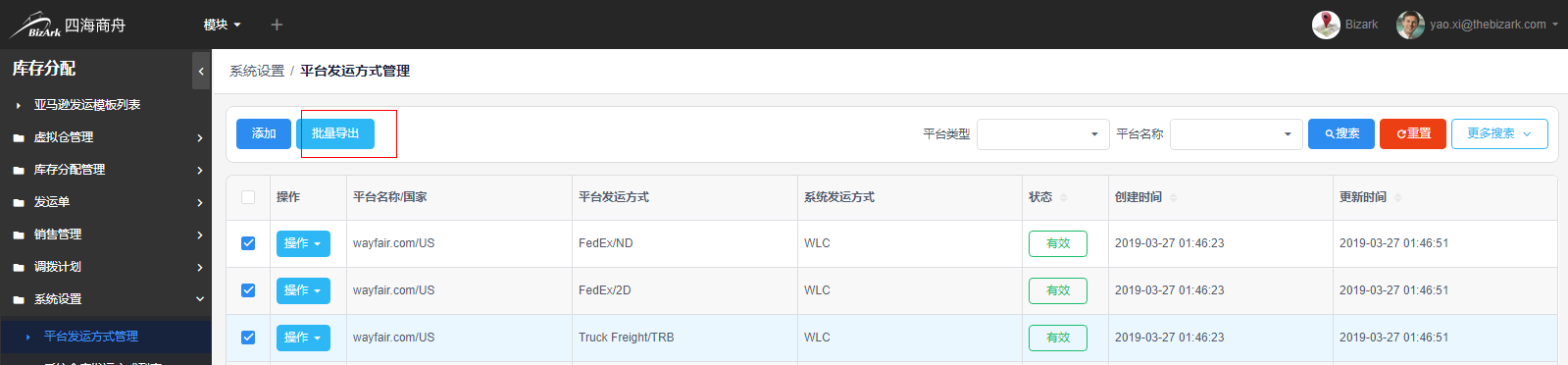一【业务背景】
【平台发运方式】平台指定发运方式:将平台指定的发运方式,通过平台发运方式管理,转换为Boss系统的发运方式。
平台不指定发运方式,但需要Tracking回传:将发货使用的系统发运方式,通过平台发运方式管理,转换为平台要求的发运方式回传格式。
二【操作手册】
一)添加平台发运方式
Step1: 登录系统:https://erp.thebizark.com,输入用户名和密码
Step2:选择系统设置->平台发运方式
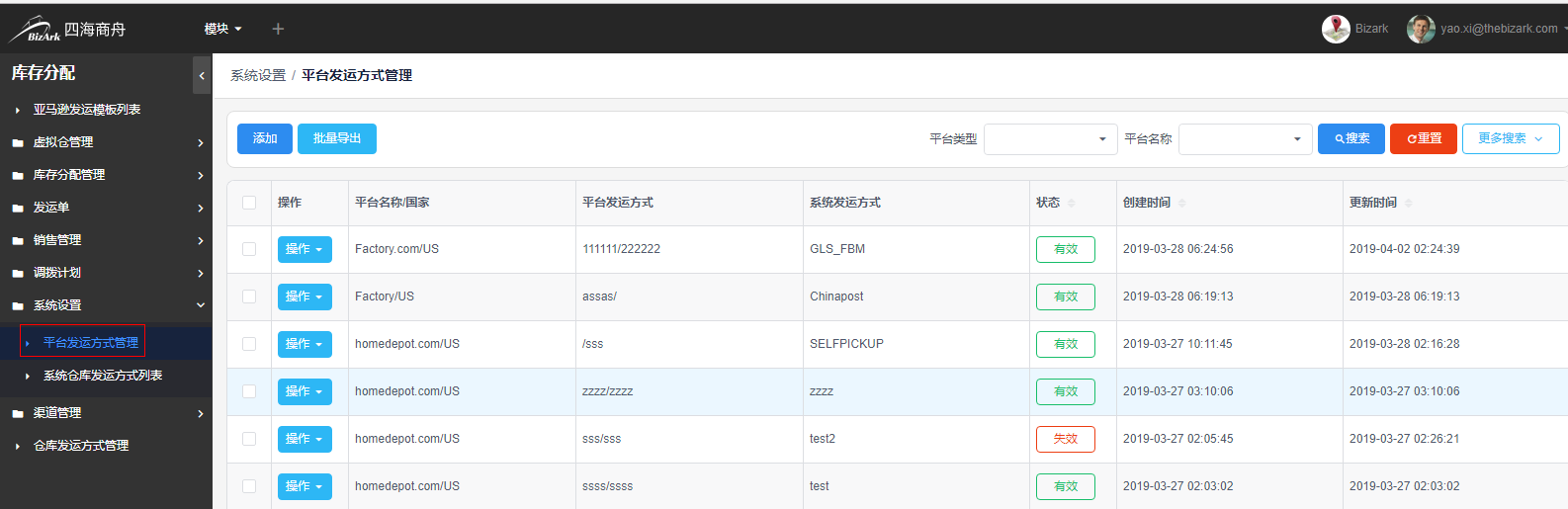
Step3:点击添加按钮
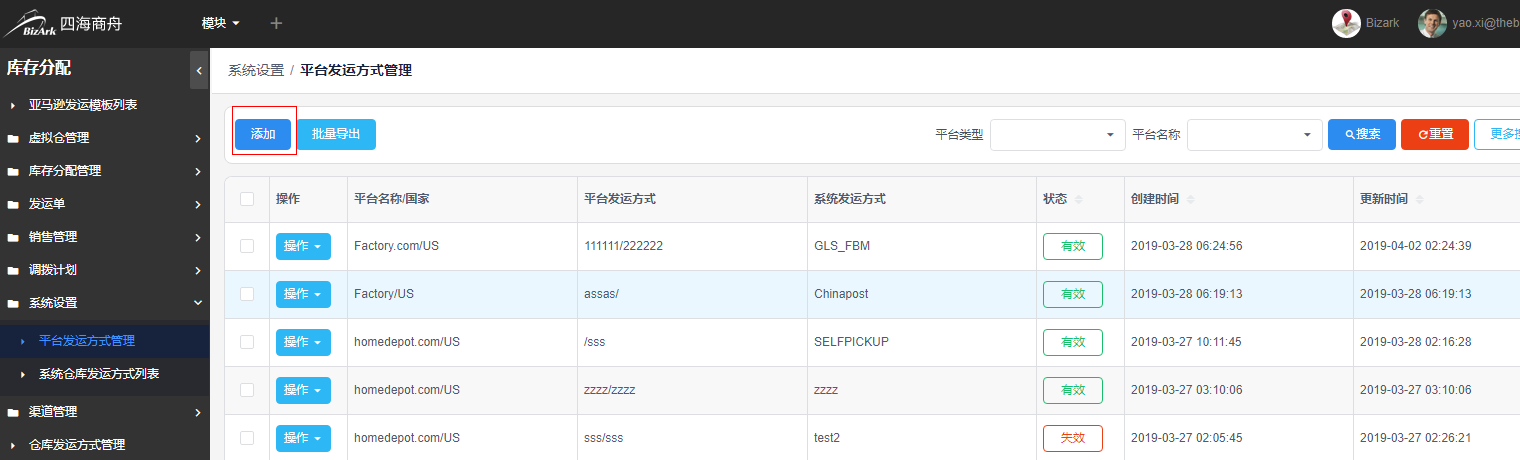
Step4:输入信息
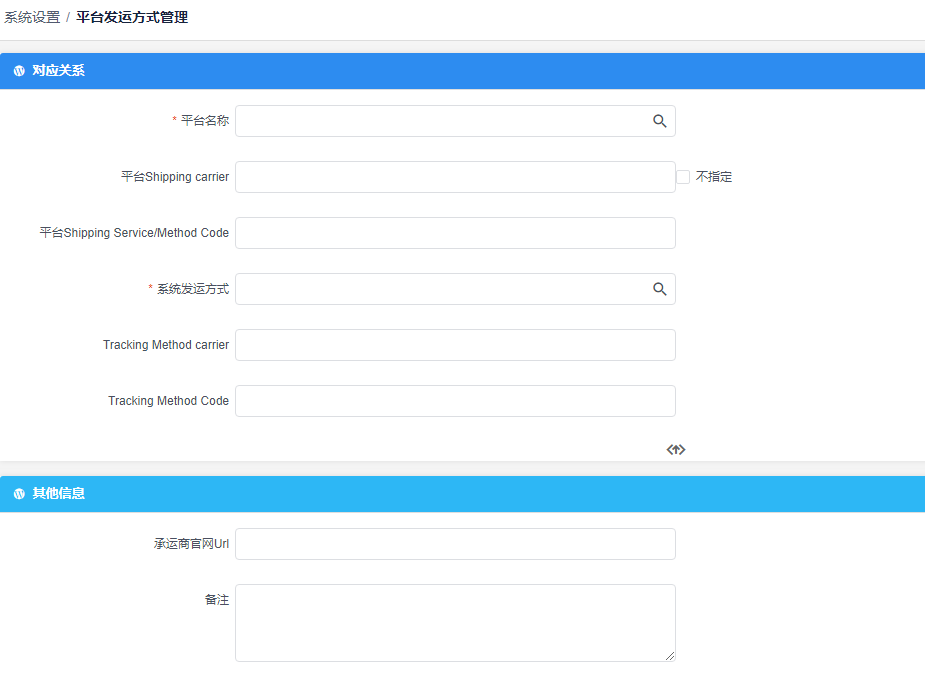
平台名称:单选
平台shipping carrier:非必填,用户平台订单进来时,若平台指定carrier,则通过对应关系转换为系统能够识别的承运商
平台Shipping Service/Method:非必填,用户平台订单进来时,若平台指定carrier,则通过对应关系转换为系统能够识别的承运商
Tracking Method Code:必填,用于给平台Tracking回传,将系统发运方式转换为平台能够识别的发运方式。
Tracking Method carrier:非必填,用户给平台做Tracking回传,有的平台要求既有method code,又有carrier,这个视平台而定。
承运商官网Url:非必填,有的平台在tracking回传时,还需要将url回传给平台,这个视平台而定。
备注:非必填,用户用户标记自己所建映射关系的补充说明,方便自己辨识。
不指定:如果点击不指定,则表示平台订单不会指定carrier,无需做订单抓取时的发运方式映射。仅需要tracking回传的映射。
Step5: 点击提交
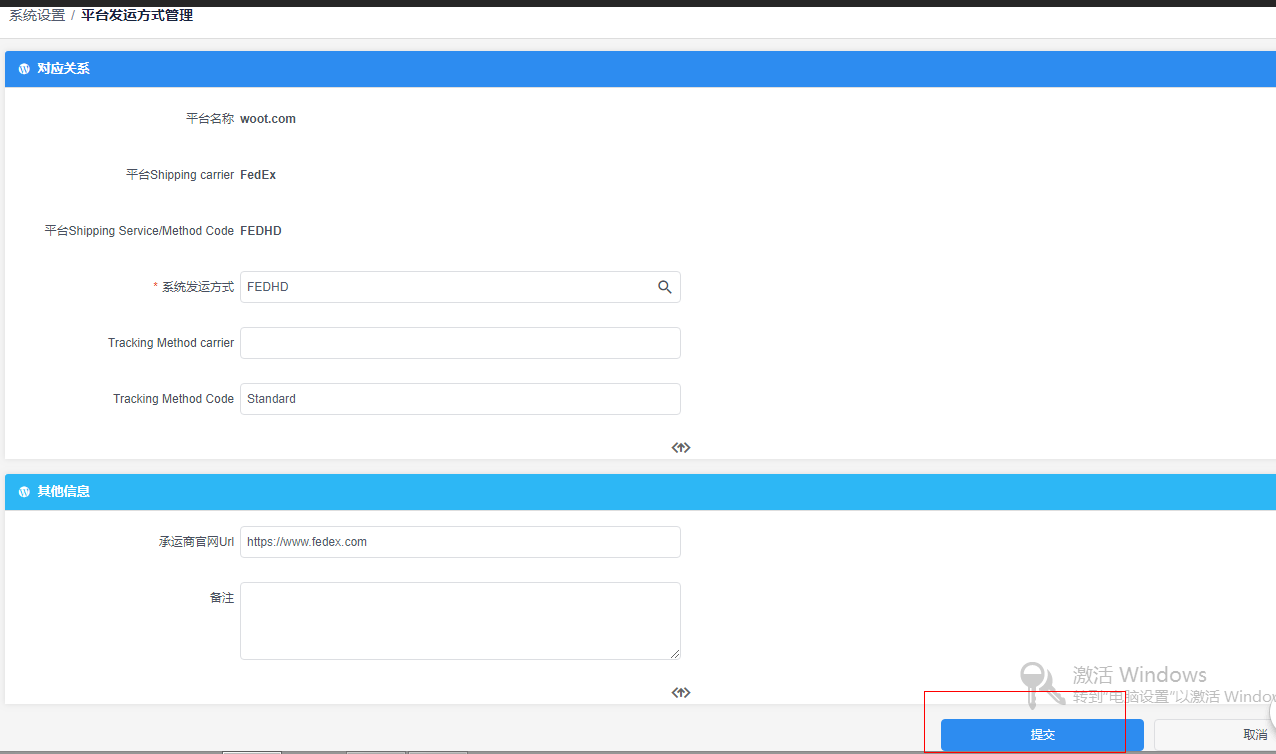
二)失效平台与系统发运方式的对应关系
Step1:进入列表页,通过搜索条件找到需要失效的记录
Step2: 点击操作->失效
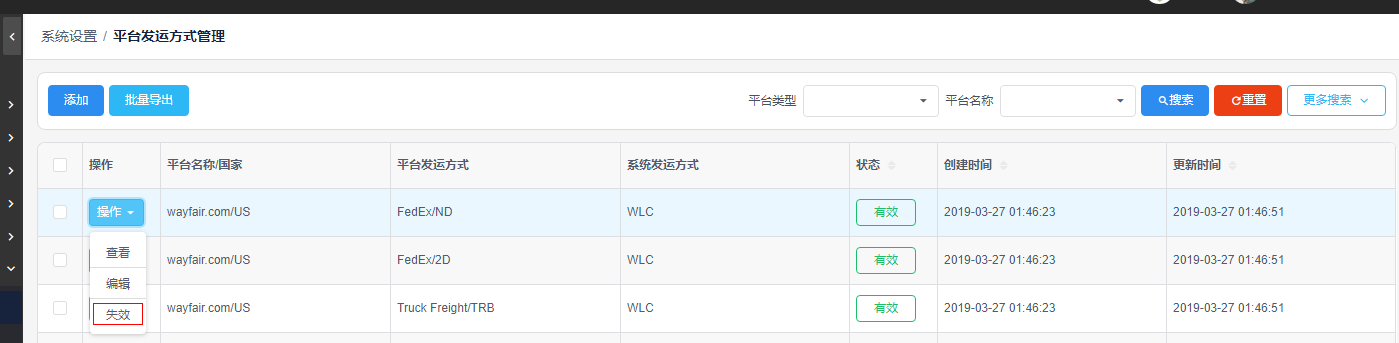
三)编辑平台与系统发运方式的对应关系
Step1:进入列表页,通过搜索条件找到需要编辑的记录
Step2: 点击操作->编辑
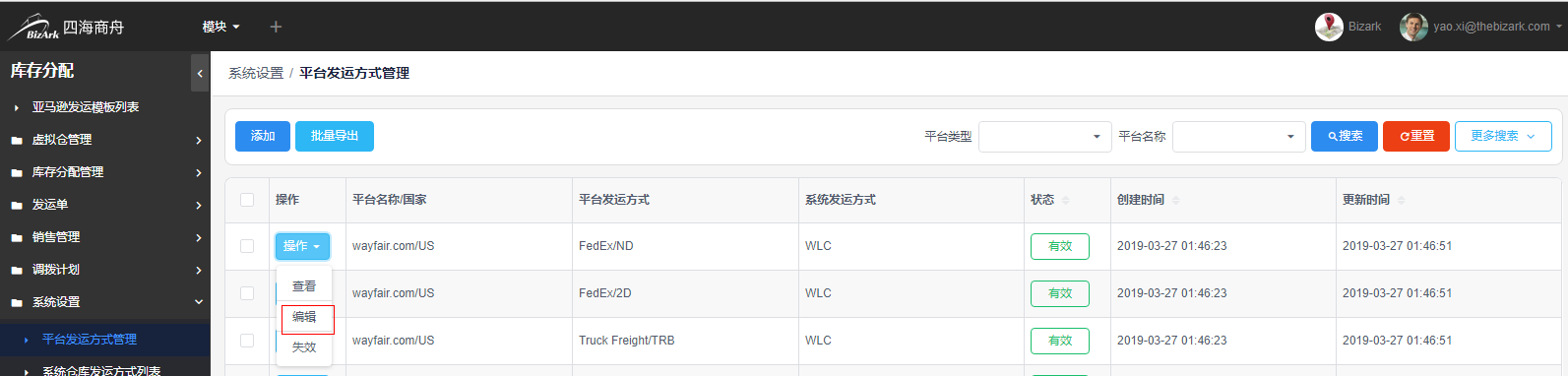
四)导出平台与系统发运方式的对应关系
Step1:进入列表页,通过搜索条件找到需要编辑的记录并勾选记录
Step2: 点击批量导出